Verwenden des Bedienfelds
Das Bedienfeld besteht aus dem Touchscreen (A) und Tasten (B).
Berühren Sie den Bildschirm HOME auf dem Touchscreen leicht mit Ihrer Fingerspitze, um das Kopier- oder Scanmenü sowie weitere Funktionen auszuwählen.
Der Bildschirm HOME besteht aus drei Unterbildschirmen.
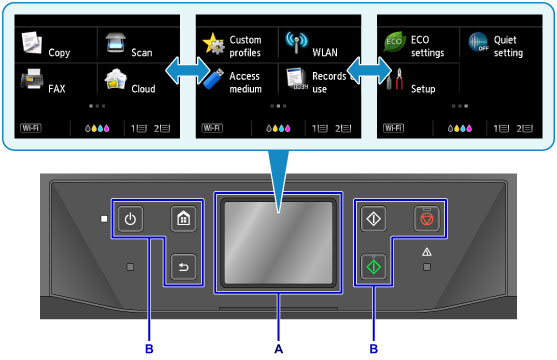
A: Touchscreen
B: Tasten am Bedienfeld
Grundfunktionen des Touchscreens
Berühren Sie den Touchscreen leicht mit Ihrer Fingerspitze oder bewegen Sie den Finger über den Bildschirm, um auf die verschiedenen Funktionen und Einstellungen zuzugreifen.
 Wichtig
Wichtig
-
Bei der Bedienung des Touchscreens sollten Sie Folgendes vermeiden, da sonst Fehlfunktionen am Gerät oder Beschädigungen des Geräts auftreten können.
- Starkes Drücken auf den Touchscreen
- Drücken mit Gegenständen auf den Touchscreen (vor allem mit spitzen Gegenständen wie Kugelschreiber, Bleistifte oder Nägel)
- Berühren des Touchscreens mit feuchten oder schmutzigen Händen
- Ablegen von Gegenständen auf dem Touchscreen
- Bringen Sie keine Schutzabdeckung am Touchscreen an. Durch das Entfernen kann der Touchscreen beschädigt werden.
Tippen
Berühren Sie den Bildschirm leicht und kurz mit Ihrer Fingerspitze.
Auf diese Weise können Sie Element oder Foto auf dem Bildschirm auswählen.
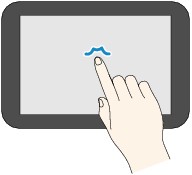
Berühren
Berühren Sie den Bildschirm leicht mit Ihrer Fingerspitze.
Zum stetigen Vorwärts- oder Rückwärtsblättern in Menüs oder Fotos halten Sie den Vorwärts- oder Rückwärts-Pfeil gedrückt.
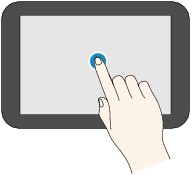
Wischen
Wischen Sie mit Ihrem Finger nach oben, unten, rechts oder links über den Bildschirm.
Auf diese Weise können Sie zwischen Menüs wechseln oder vorwärts oder rückwärts durch Fotos blättern.
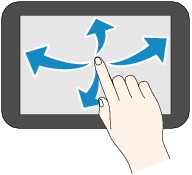
Ziehen
Berühren Sie den Bildschirm leicht mit dem Finger, und bewegen Sie den Finger dann nach oben, unten, rechts oder links.
Auf diese Weise können Sie durch Elementlisten blättern oder Schieberegler bewegen.
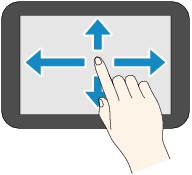
Beispiel für die Bedienung des Touchscreens
Beispiel: Bedienung des Touchscreens im Standby-Bildschirm für Kopiervorgänge
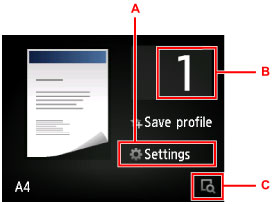
Tippen Sie auf A, um das Menü für Druckeinstellungen aufzurufen.
Ziehen Sie den Bildschirm nach oben oder unten, und tippen Sie auf die Option, die Sie auswählen möchten.
Wenn die Liste angezeigt wird, tippen Sie auf die Einstellung, um sie auszuwählen.
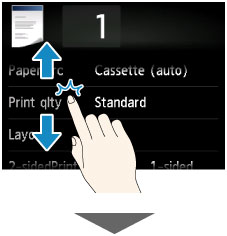
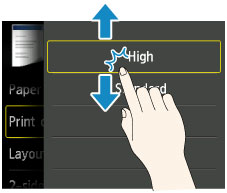
Tippen Sie auf B, um den Bildschirm aufzurufen, in dem Sie die Anzahl der Kopien auswählen können.
Geben Sie die Anzahl der Kopien durch Tippen an, und tippen Sie dann auf OK.
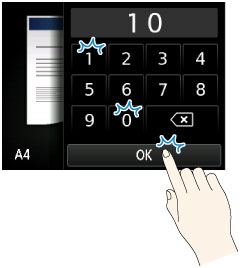
Tippen Sie auf C, um den Vorschaubildschirm zu anzuzeigen.
Ziehen Sie die Seitenleiste (D) nach oben oder unten, um den Prozentwert für die Vergrößerung zu erhöhen oder zu reduzieren, während Sie das Vorschaubild links betrachten.
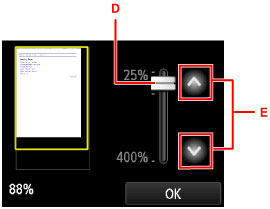
Zum Vergrößern/Verkleinern können Sie ebenfalls auf  oder
oder  (E) tippen. Halten Sie Ihren Finger auf dem Symbol
(E) tippen. Halten Sie Ihren Finger auf dem Symbol  oder
oder  , um die Vergrößerung stufenlos zu ändern.
, um die Vergrößerung stufenlos zu ändern.
Nachdem Sie die Vergrößerung für den Kopiervorgang ausgewählt haben, tippen Sie auf OK.

